Win10系统无法使用VPN的问题可能由多种原因导致。解决方法包括检查VPN配置、更新系统、重启网络设备、启用IPv6、修复网络驱动程序等。本文将详细讲解这些方法,帮助用户快速恢复VPN连接。
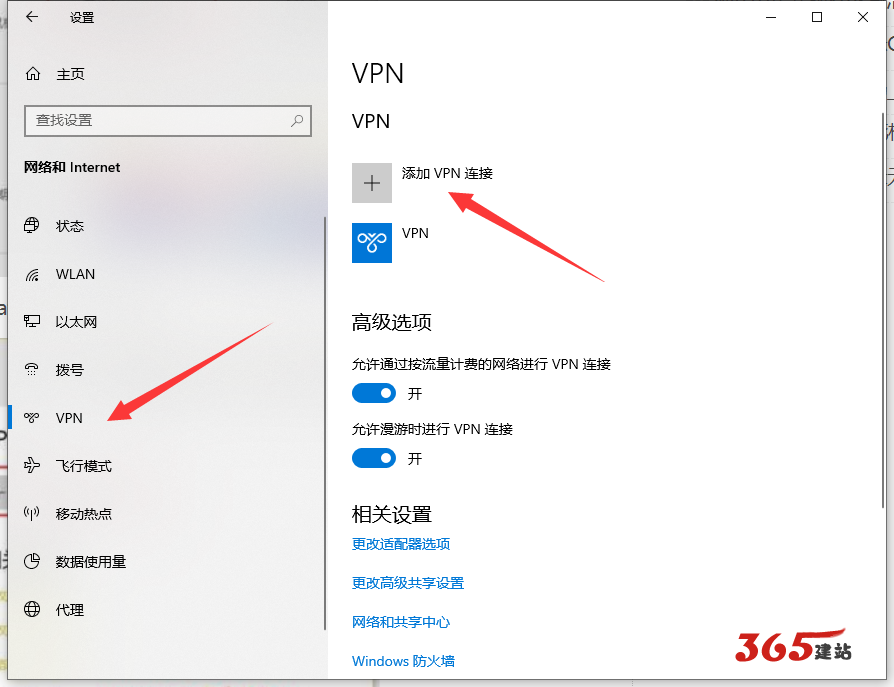
Win10系统无法使用VPN的原因解析
1、VPN客户端问题:VPN客户端配置不当、版本过低或存在软件bug,这些因素都可能引起Win10系统无法连接VPN。
2、系统防火墙设置:Win10系统默认开启防火墙功能,若VPN客户端未被防火墙信任,则无法建立VPN连接。
3、网络配置问题:路由器、交换机等网络设备配置不当,可能导致VPN连接失败。
4、虚拟网络适配器问题:Win10系统未正确安装或配置虚拟网络适配器,将无法建立VPN连接。
5、系统驱动问题:部分VPN客户端需要特定的网络驱动程序,若系统驱动程序缺失或损坏,可能导致VPN无法使用。
Win10系统无法使用VPN的解决方法
1、检查VPN客户端:
- 确保VPN客户端为最新版本,如有更新,请从官方网站下载最新版本。
- 仔细检查VPN客户端配置,确保各项设置正确。
- 重启VPN客户端,尝试重新连接。
2、设置系统防火墙:
- 按下“Win + R”键,输入“firewall.cpl”并回车,打开防火墙设置。
- 在左侧菜单中,选择“允许的应用或功能通过Windows防火墙”。
- 点击“更改设置”,勾选“允许应用或功能通过Windows防火墙”。
- 在右侧列表中,找到VPN客户端,确保其被允许。
3、检查网络配置:
- 确保路由器、交换机等网络设备设置正确。
- 尝试重启路由器、交换机等网络设备。
4、检查虚拟网络适配器:
- 按下“Win + X”键,选择“设备管理器”。
- 在“网络适配器”类别下,检查VPN客户端对应的虚拟网络适配器是否已安装。
- 如未安装,请尝试重新安装VPN客户端。
5、更新系统驱动程序:
- 按下“Win + X”键,选择“设备管理器”。
- 在“网络适配器”类别下,右键点击VPN客户端对应的网络适配器,选择“更新驱动程序”。
- 选择“自动搜索更新的驱动程序软件”,系统将自动搜索并安装最新驱动程序。
6、重置网络设置:
- 按下“Win + R”键,输入“ncpa.cpl”并回车,打开网络连接。
- 右键点击“以太网”或“无线网络”连接,选择“属性”。
- 在“Internet协议版本4(TCP/IPv4)”选项卡下,点击“属性”。
- 选择“使用下面的IP地址”,填写正确的IP地址、子网掩码、默认网关。
- 点击“确定”,然后重启电脑。
Win10系统无法使用VPN的原因多样,但通过以上方法逐一排查,相信您能够顺利解决这一问题,在使用VPN的过程中,请耐心检查每一步设置,确保无误,祝您网络生活愉快!
未经允许不得转载! 作者:烟雨楼,转载或复制请以超链接形式并注明出处快连vpn。
原文地址:https://le-tsvpn.com/vpnpingjia/52678.html发布于:2024-11-12









还没有评论,来说两句吧...